OCNモバイルONEを使用していると、OCNのメールアドレスが1つもらえる特典があります。OCNメールはフィルターを設定することで、メールの振り分けをすることができます。
今回は、WEBからOCNメールの振り分け設定する方法を紹介いたします。
OCNメールにログイン
1.WEBでOCNメールのログイン画面を表示します。
メールアドレス、パスワードを入力してログインします。
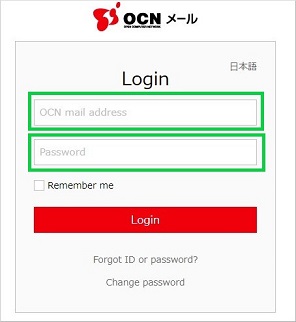
2.OCNメールの画面が表示されます。
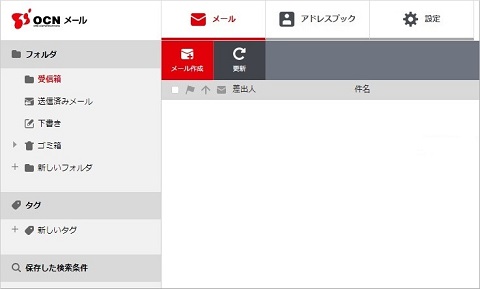
振り分けをするフォルダを作成
1.「新しいフォルダ」をクリックします。
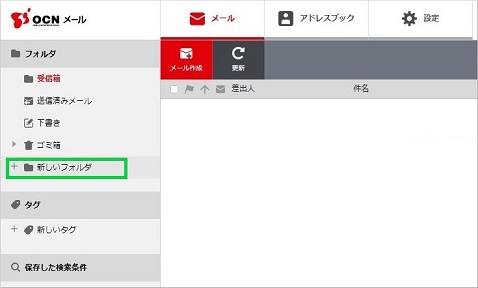
2.「フォルダを新規作成」の画面が表示されます。
「フォルダ名」に作成したいフォルダ名を入力して、OKをクリックします。
ここでは、「振り分けテスト用」としました。

3.フォルダが作成されます。
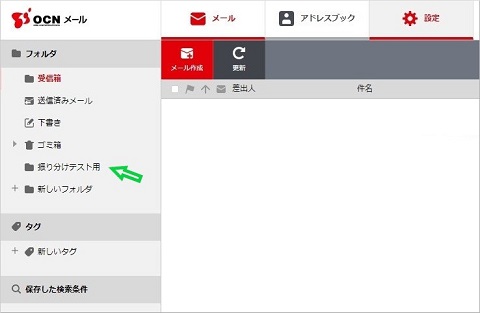
振り分けするためのフィルターを設定
1.「設定」をクリックします。
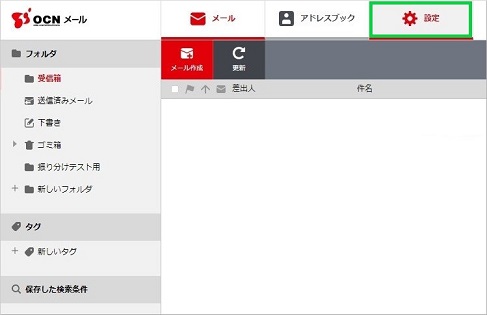
2.「設定」画面に切り替わります。
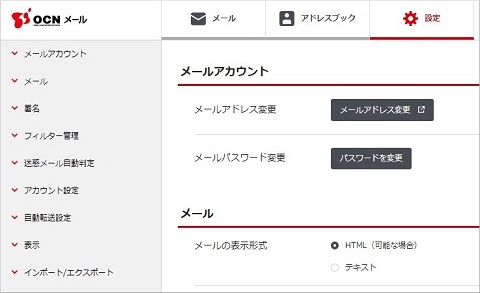
3.画面左の「フィルター管理」をクリックして、「フィルター管理」に移動します。
画面をスクロールしても移動できます。
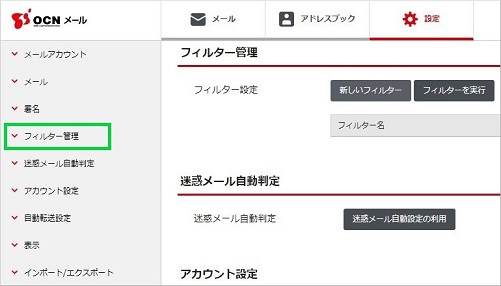
4.「新しいフィルター」をクリックします。
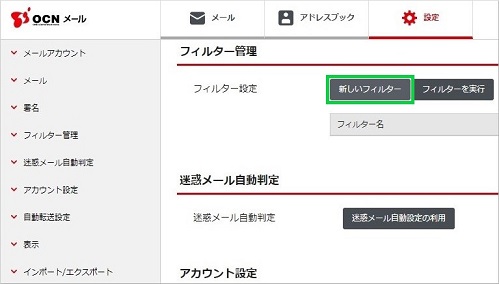
5.「フィルター編集」の画面が表示されます。
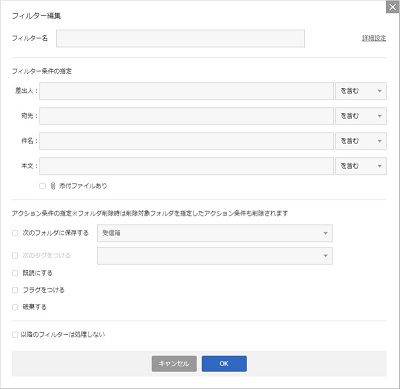
6.「フィルター編集」の画面で、作成するフィルターを設定します。
ここでは、フィルター名を「振り分けテスト用フィルター」としました。
「件名:」に「振り分けテスト」が含まれるメールを受信すると、先ほど作成した「振り分けテスト用」フォルダに振り分けられるように設定しました。
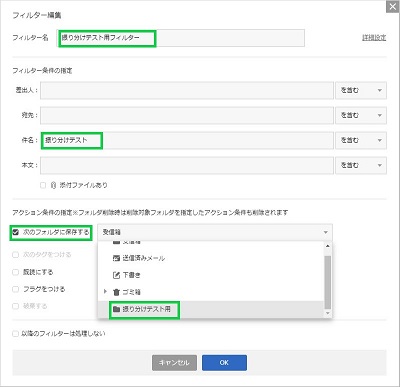
7.「OK」をクリックします。
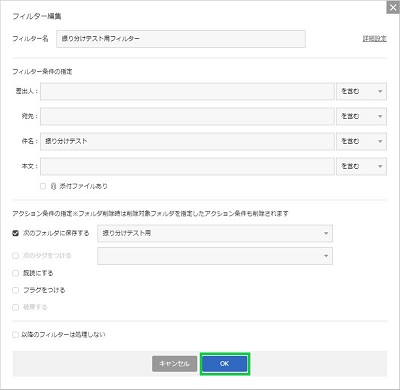
8.「変更を保存しますか?」で「OK」をクリックします。
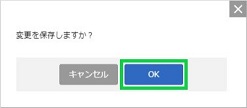
9.作成したフィルターが画面に表示されます。
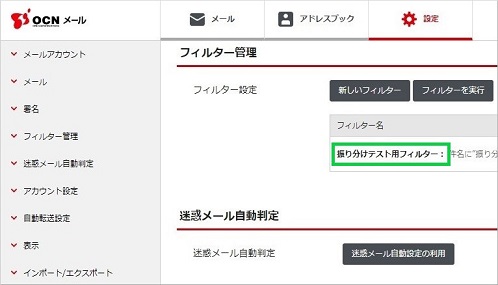
その他について
標準メールアプリで使用するには
Windows10の標準メールアプリから、OCNメールを使うことができます。
メールアプリを起動して、OCNメールのアカウントを設定します。
こちらで、OCNメールをWindows10標準メールで使用する方法を説明しています。
まとめ
今回は、OCNメールの振り分け設定方法について紹介しました。
OCNメールはフィルターを使用することで、メールを振り分けることができます。受信したメールを振り分けることで、メールの整理ができて便利に使うことができます。
読んでいただき、ありがとうございます。
参考になりましたら、幸いです。



